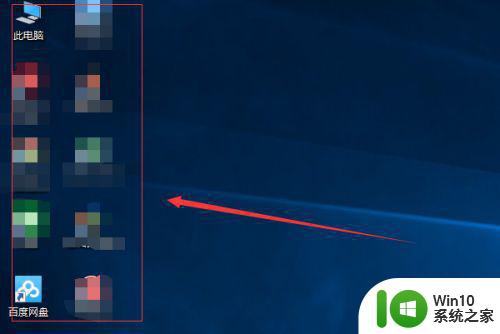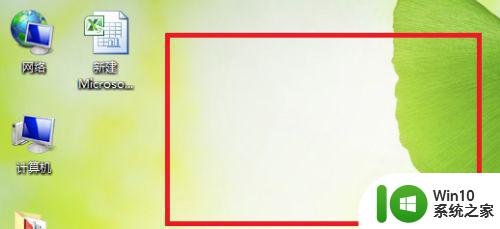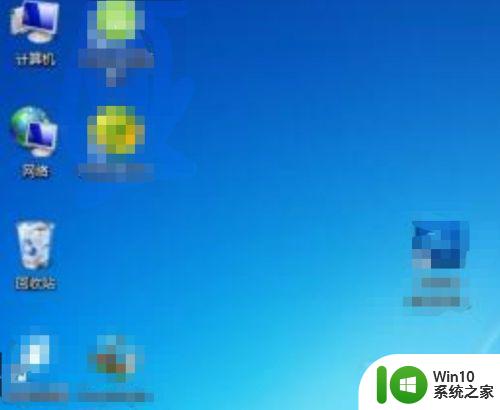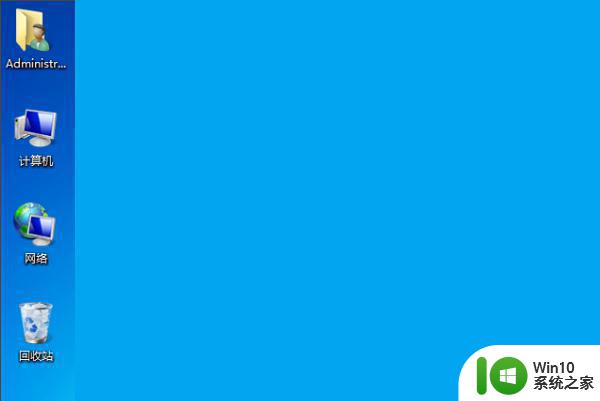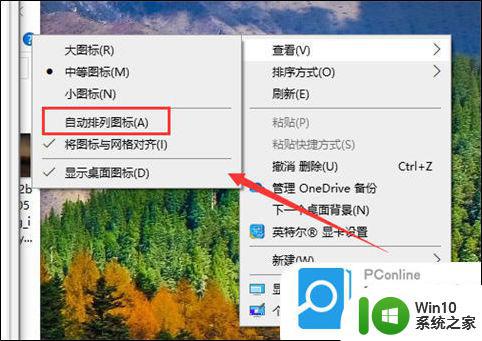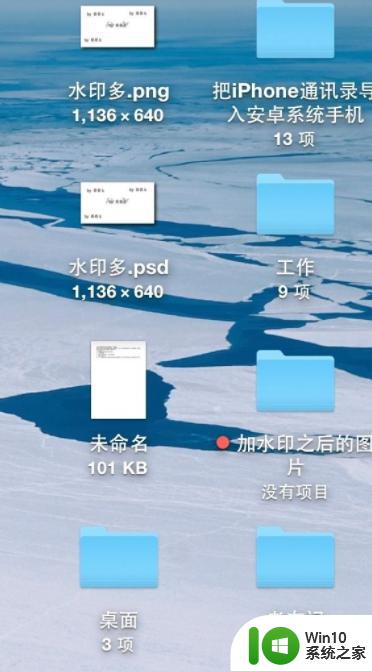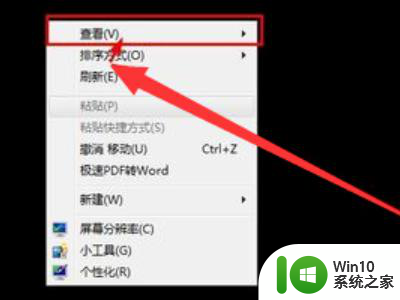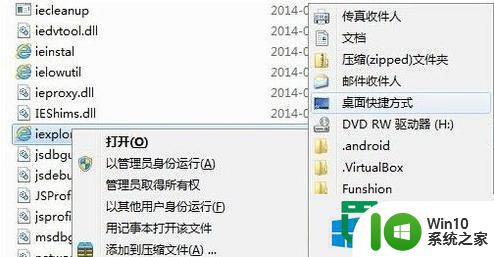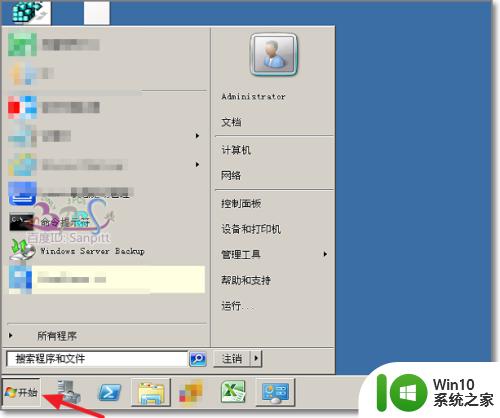教你随意摆放桌面图标位置的方法 桌面图标自由排列方法
更新时间:2023-11-26 11:58:22作者:xiaoliu
教你随意摆放桌面图标位置的方法,桌面图标的位置摆放一直是用户们关注的焦点之一,对于一些习惯整洁的人来说,桌面图标的随意排列可能会给他们带来一些困扰。通过掌握一些方法和技巧,我们可以轻松地实现桌面图标的自由排列。在这篇文章中我们将向大家介绍一些简单易行的方法,帮助大家轻松解决桌面图标位置的摆放问题。让我们一起来了解一下吧!
具体方法如下:
1、想要把电脑上的应用图标重新自定义排列,可以在电脑桌面空白的地方右键---选择一种排列方式。

2、选择不同的排序方式,桌面上现有的图标顺序是不一样的,大家可以尝试多种效果。

3、在右键---查看---自动排列图标,把这个功能给去掉,否则图标都是自动排列无法进行移动的。
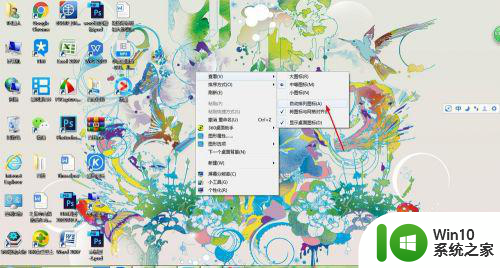
4、设置完成之后刷新一下桌面,然后在对桌面的图标进行移动排列。

5、移动鼠标点击一下想要修改摆放位置的图标,然后拖动。

6、然后移动到想要摆放的位置释放鼠标就可以了,这样图标就停留在想要的位置了。

以上就是关于如何随意摆放桌面图标位置的教程,如果你也遇到同样的情况,可以按照这个方法来解决。